Word圖片的批量處理

轉轉大師PDF轉換器
支持40多種格式轉換,高效辦公
一,Word后綴名的更改——必不可少
若要批量處理圖片,有一個重中之重格外需要注意!批量處理只能用于后綴名為“.doc”的文件中,這時就需要更改“.docx”的后綴為“.doc”。
1 、選擇“文件”選項卡下的“另存為”。
2 、保存到電腦中你所需要的位置,此處我們保存到“桌面”。
3 、在彈出來對話框中,將保存類型更改為“Word 97-2003 文檔”,即可完成更改。
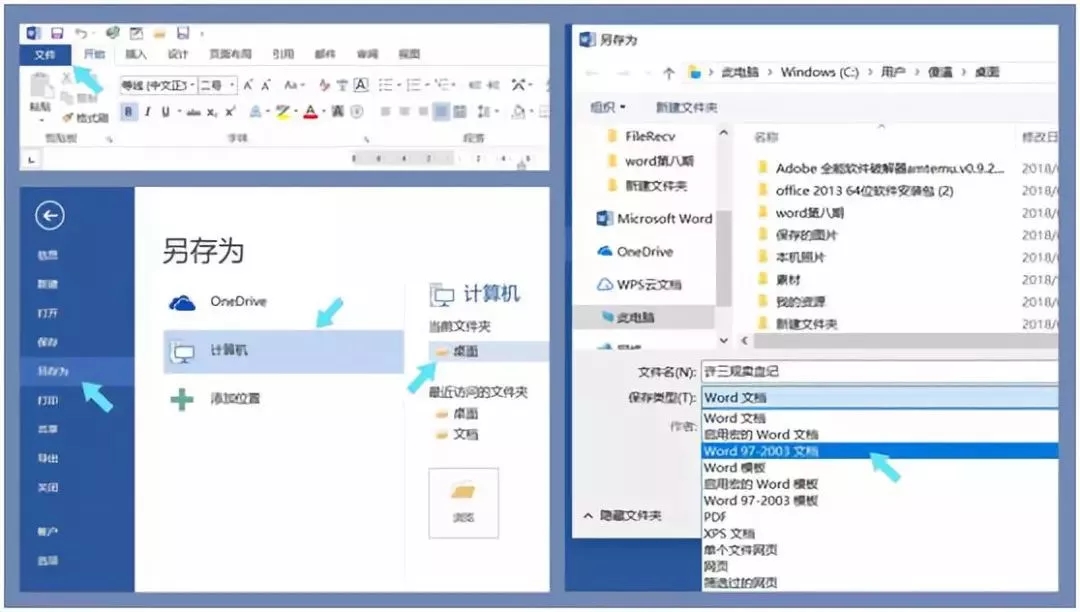
二,
環繞方式設置——方便快捷
還要一張張的更改圖片和文字的環繞方式?不需要了!設置一個默認環繞規則,以后所有的圖片都會按照你設置的模式插入。
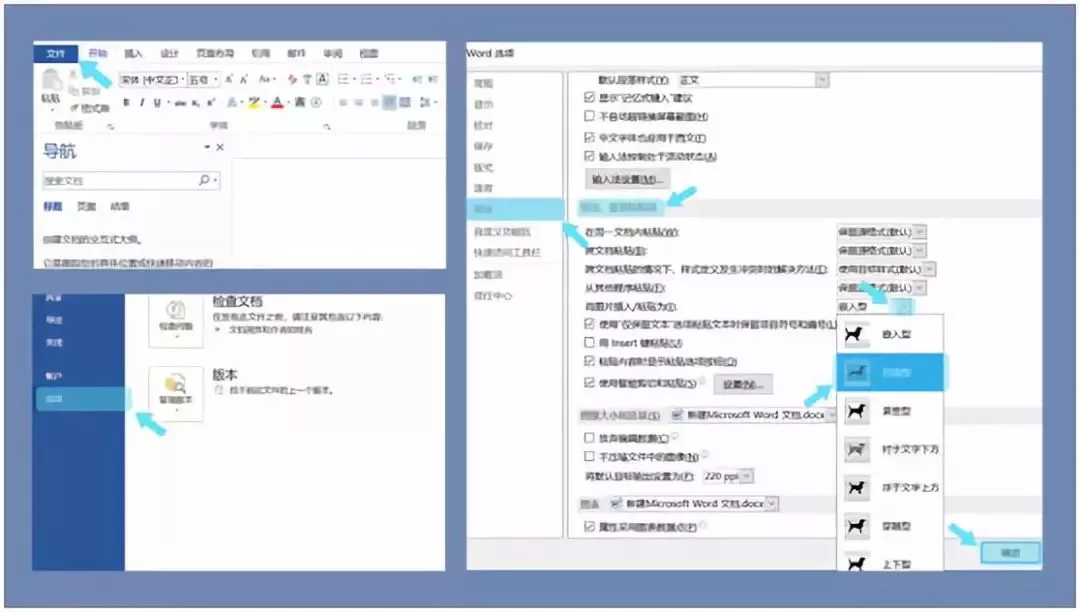
1 、在“文件”選項卡下,點擊“選項”。
2 、在“高級”欄目中找到“剪切、復制和粘貼”一欄。
3 、更改“將圖片插入/粘貼為:”后的環繞方式(圖示更改為“四周型”),點擊確定。
三,激活功能——新世界的大門
批量處理功能是不會自己出來的,只有去找它,它才會出現。首先要做的就是添加這個“選擇多個對象”的小工具。
1 、在“文件”選項卡下,選擇“選項”。
2 、在“自定義功能區”內,將默認的“常用命令”改為“所有命令”。
3 、單擊“自定義功能區”下的“開始”,再點擊“新建組”。
4 、在左欄中找到“選擇多個對象”,再點擊右側“新建組(自定義)”,選擇“添加”,點擊“確定”即可完成。
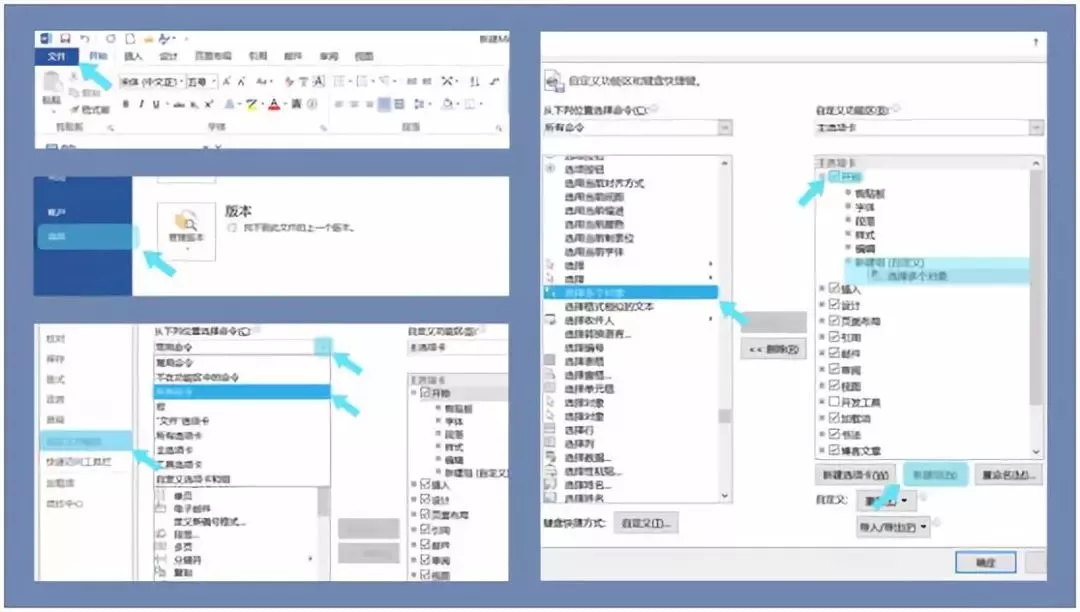
四,批量處理——終于等到你
在打了這么多預防針后,終于講到批量加工圖片了,繼續往下看吧!
1 、插入制作文檔中所需要用到的圖片。
2 、在“開始”選項卡下,點擊剛剛添加的“選擇多個對象”功能,在彈出的對話框中選擇“全選”,點擊“確定”。
3 、在一大摞圖片上右鍵點擊鼠標,選擇“設置自選圖形/圖片格式“,在彈出的對話框中更改“大小”等樣式,所有的圖片都會發生改變。
注: 在設置所有的圖片的“大小”時一定要記得打開“鎖定縱橫比”。因為你插入的多張圖片的長寬比可能不同,如果不鎖定縱橫比,會導致部分圖片被拉長或壓扁,影響圖片質量。
好了,批量處理照片的內容就到這里了。希望大家處理大量照片的速度與能力有一個質的飛躍!


 馬上下載
馬上下載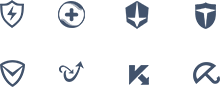
 閩公網安備 閩ICP備16005963號-3
閩公網安備 閩ICP備16005963號-3